Tutorial Adobe After Effects: Cómo animar tipografías

Descubre consejos prácticos para crear tipografías animadas profesionales en Adobe After Effects, con Érico Santana
Adobe After Effects es uno de los programas de animación 3D, gráficos en movimiento y postproducción más utilizados del mercado para darle el toque final a vídeos, piezas de diseño gráfico y animaciones tipográficas. Las posibilidades son variadas y puedes crear contenidos profesionales para películas, redes sociales, programas de televisión y cualquier otro medio audiovisual.
En el mundo de la animación tipográfica se pueden crear textos que cobran vida y saltan al público, palabras llenas de personalidad y estilo o composiciones digitales que reflejan el espíritu de una marca. Y este es precisamente el trabajo que ha realizado el motion designer Érico Santana (@erico_santana) en proyectos audiovisuales para grandes marcas como Heineken, Itaú o Comic-Con Experience (CCXP).
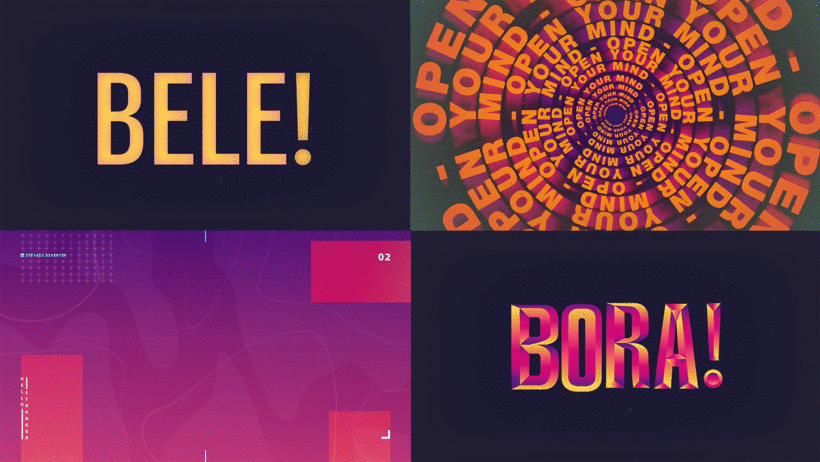
En este tutorial, Érico te enseña paso a paso a usar Adobe After Effects para crear y preparar tipografía animada profesional. ¡No te lo pierdas!
Elige el tipo de animación
Para empezar, define el tipo de animación que quieres crear. Para este tutorial, utilizaremos el estilo Tracking.
A continuación, establece el valor/tamaño del texto.
El siguiente paso es hacer clic en Avanzado, y luego en Based on > Words.
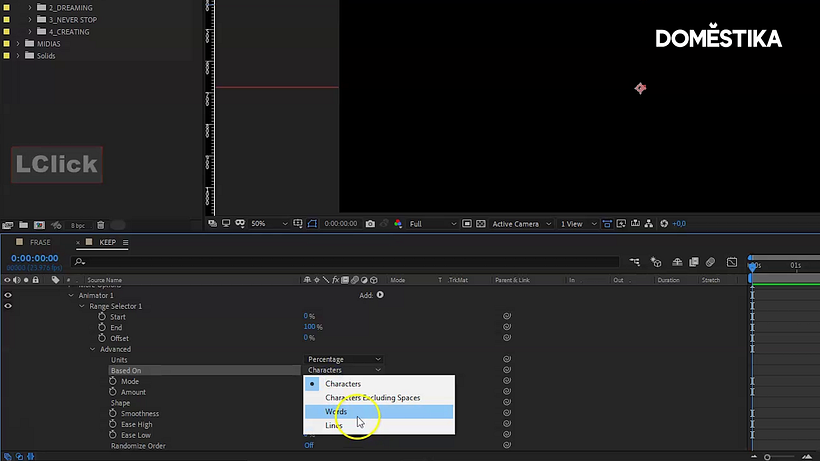
Define la forma haciendo clic en Shape > Ramp up.
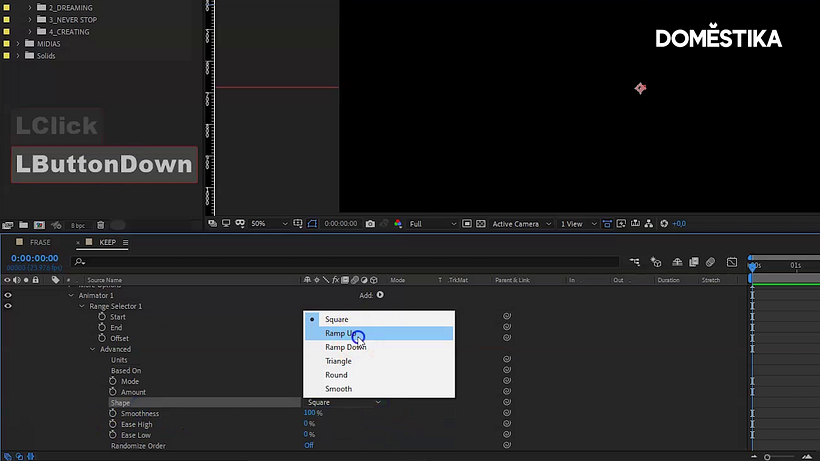
Haz clic en Easy Low y define el valor en 100%.
Para animar, ve a Offset y haz clic en el símbolo Stopwatch. Para el primer fotograma, define el valor en -100. Para el siguiente fotograma, que será un segundo después, aplica el valor de 100.
Dale al play para comprobar el resultado.
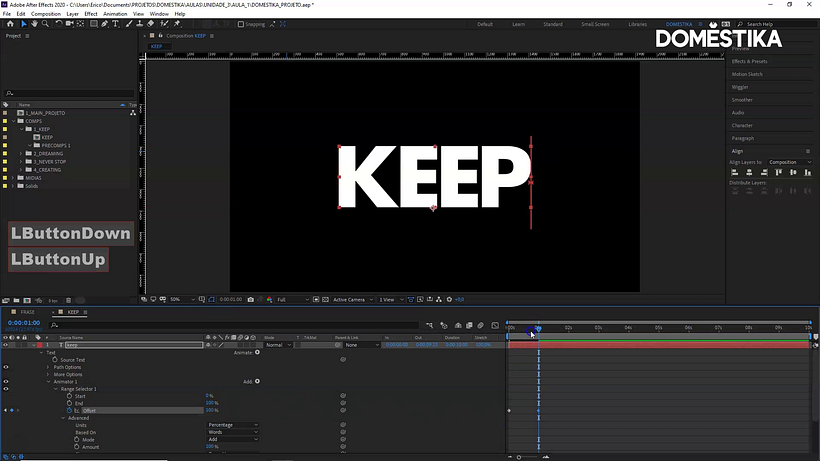
Crea una máscara que servirá para delimitar una pequeña zona de la animación, y selecciona el área que quieras.
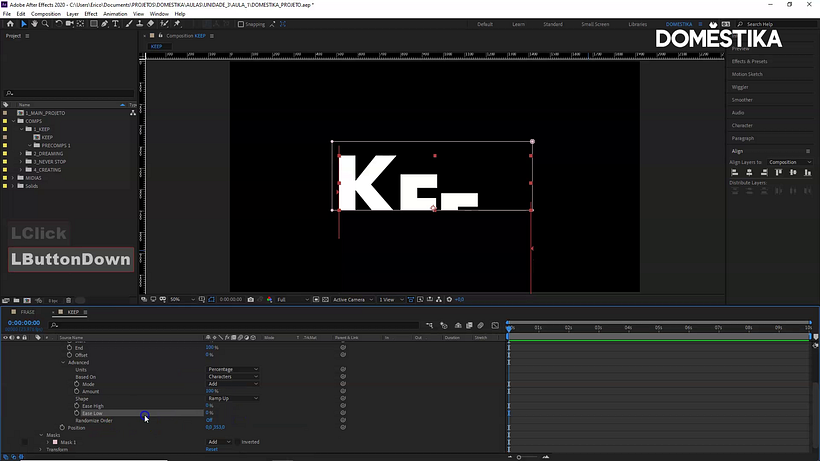
Haz clic en Position y define el valor de la posición inicial de tu animación.
A continuación, haz clic en Advanced > Shape. Selecciona "Ramp Up". Define el Easy Low en 100.
Para animar, ve a Offset y haz clic en el símbolo Stopwatch. Para el primer fotograma, define el valor en -100. Para el siguiente fotograma, que será un segundo después, aplica el valor de 100.
Cambia la posición del texto para crear el diseño que desees.
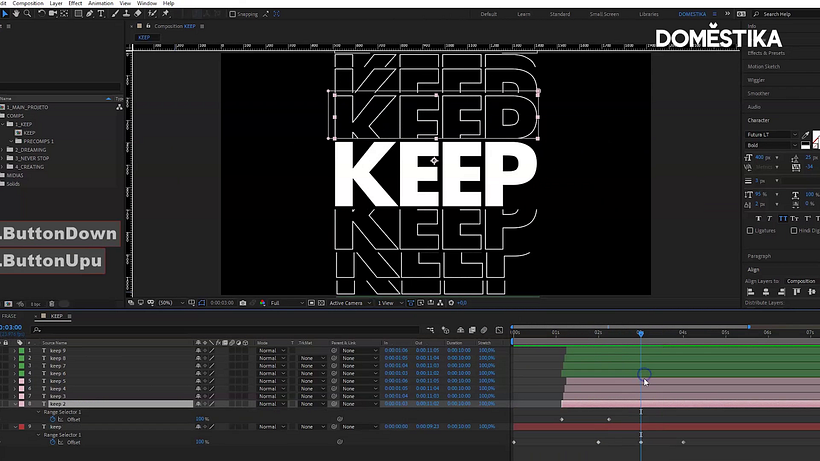
Ajusta el tiempo de animación y añade elementos a la imagen, como otras tipografías o colores.
Para añadir un color de fondo o background, haz clic con el botón derecho del ratón y luego New > Solid. Escoge el color y haz clic en OK.
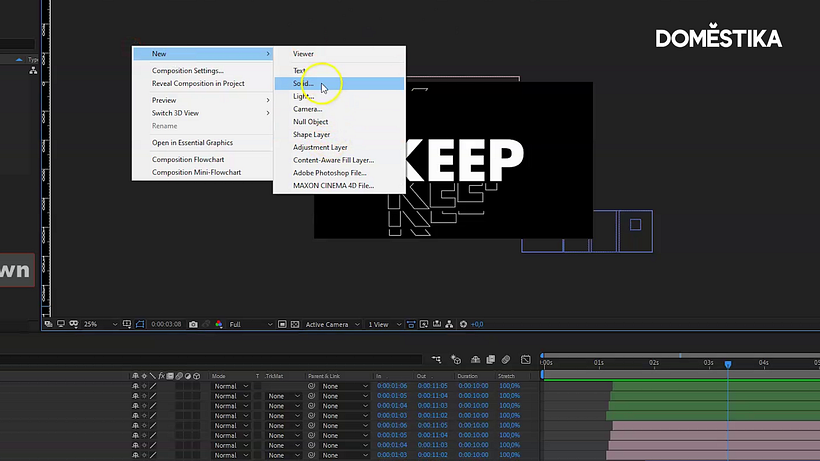
Aplica el efecto Gradient Ramp y personaliza los colores.
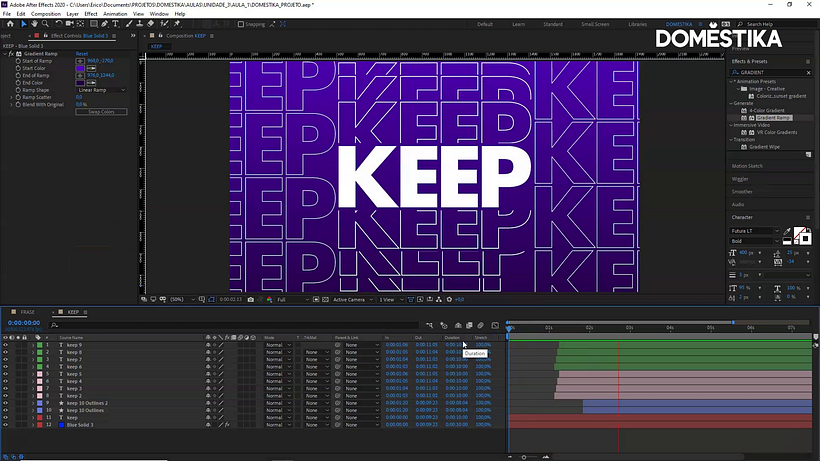
¡Listo! Tu tipografía animada está lista. Ahora puedes guardar y exportar el archivo.
¿Te ha gustado este tutorial? Si quieres aprender con Érico técnicas creativas de motion design para dar vida a la tipografía animada con efectos visuales únicos, echa un vistazo a su curso Animación tipográfica con After Effects.
Versión en español de @laura_bernal_m
También te puede interesar:
- 5 tutoriales gratis para dominar After Effects
- Tutorial After Effects: cómo hacer un loop
- Cómo hacer que tus GIFs puedan usarse en redes sociales
- Tutorial After Effects: cómo exportar a gif
- After Effects avanzado, un curso de Carlos "Zenzuke" Albarrán






0 comentarios